今日、私のクライアントの1人が、「レジストリまたはインストールの問題が原因で操作が失敗しました」というエラーが表示されるため、Outlookでルールを作成できないと言いました。 Outlookを再起動して、再試行してください。 問題が解決しない場合は、再インストールしてください。」 この問題は、ユーザーが次のをクリックするとOutlook2016に表示されます。 ルール -> ルールを作成する また ルールとアラートを管理する オプション。
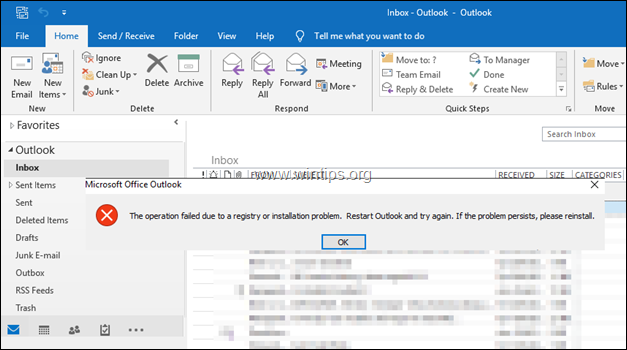
「レジストリまたはインストールの問題が原因で操作が失敗しました」を検索した後、 ルール オプションを選択すると、次の更新プログラムをインストールした後、Outlook 2010、2013、および2016のバージョンで問題が発生する可能性があることに気付きました。
Outlook 2010:11月のセキュリティ更新KB https://support.microsoft.com/help/4461529.
Outlook 2013:11月のセキュリティ更新KB https://support.microsoft.com/help/4461486.
Outlook 2016:11月のセキュリティ更新KB https://support.microsoft.com/help/4461506.
修正方法:Outlook 2010、2013、またはOutlook 2016で[ルール]ダイアログボックスを開こうとすると、[レジストリまたはインストールの問題が原因で操作が失敗しました]エラーが発生します。
1. Outlookから ファイル メニューをクリックします Officeアカウント。
2. 次に、をクリックします Outlookについて 右側に。
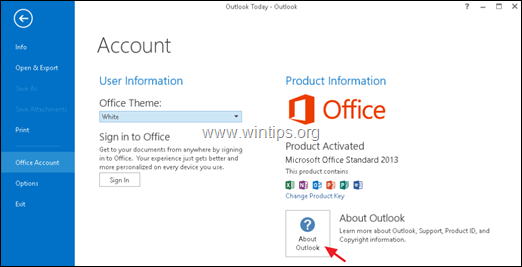
3. [Microsoft Outlookについて]ウィンドウで、実行しているOutlookのバージョンを確認します。 (32ビットまたは64ビット)次にクリックします わかった そのウィンドウを閉じます。
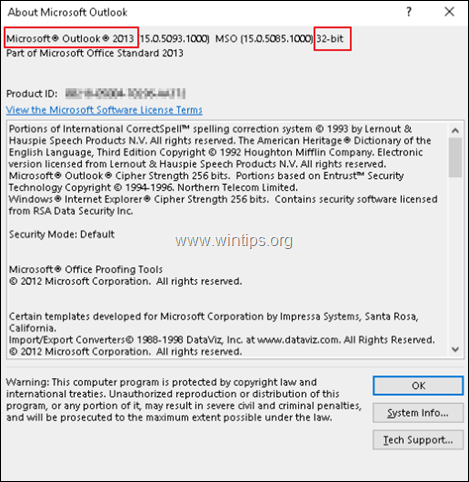
4.選ぶ MicrosoftOutlook。
5. Outlookのバージョンに応じて、 ダウンロード と インストール 以下の対応する修正プログラム:
- Outlook 2016 32ビット:https://www.microsoft.com/en-us/download/details.aspx? id = 57667
- Outlook 2016 64ビット:https://www.microsoft.com/en-us/download/details.aspx? id = 57668
- Outlook 2013 32ビット: https://www.microsoft.com/en-us/download/details.aspx? id = 57670
- Outlook 2013 64ビット: https://www.microsoft.com/en-us/download/details.aspx? id = 57671
- Outlook 2010: Outlook 2010を使用している場合は、次の更新プログラム/修正プログラムをリストされている順序でインストールします(Officeバージョン32/64ビットに準拠)。
1. Microsoft Office 2010 Service Pack2をインストールします。
- Microsoft Office 2010 SP232ビット
- Microsoft Office 2010 SP264ビット
2. 次に、Outlook2010のセキュリティ更新プログラムKB4461529をインストールします。
- Outlook 201032ビット用のセキュリティ更新プログラムKB4461529
- Outlook 201064ビット用のセキュリティ更新プログラムKB4461529
3. 最後に、64ビットのOutlook 2010を使用している場合は、続行してセキュリティ更新プログラムKB4461585をインストールします。
- Outlook 201064ビット用のセキュリティ更新プログラムKB4461585
6.再起動 あなたのコンピュータ。
7. Outlookを開き、ルールの作成に進みます。 同じエラーが引き続き発生する場合は、Officeインストールの修復に進みます。 それを行うには:
1. 開ける プログラムと機能 コントロールパネルで。
2. ハイライト マイクロソフトオフィス ソフトウェアとクリック 変化する.
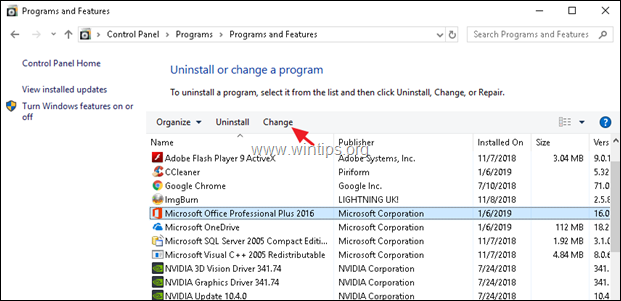
3. 次の画面で選択します 修理 をクリックします 継続する.
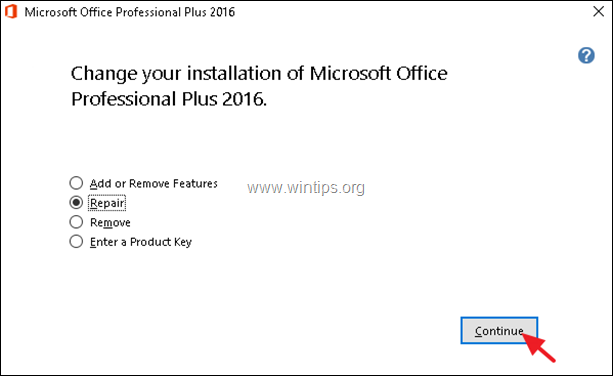
それでおしまい! どの方法が効果的でしたか?
このガイドがあなたの経験についてコメントを残すことによってあなたを助けたかどうか私に知らせてください。 他の人を助けるために、このガイドを気に入って共有してください。